Los marcadores son marcas que se ubican automáticamente en su documento de texto enriquecido cuando se genera. Puede crear un documento maestro en Word y vincularlo a secciones de un reporte de Enterprise Architect basado en marcadores. Por ejemplo, un documento de Word puede tener una sección para una pequeña parte de su modelo de componentes. Usando marcadores puede generar un modelo de componentes usando marcadores y luego vincularlo a una sola sección del reporte.
De esta forma puede mantener un documento de Word complejo desde partes de reportes de EA. Si realiza vinculaciones a reportes de EA, luego puede generar el reporte y actualizar los vínculos de Word para actualizar el documento maestro sin tener que cambiar nada manualmente. Para más información a cerca de actualizar vínculos dirigirse a la sección Actualizar vínculos.
Los marcadores son números basados en GUID, y se pueden crear para paquetes, diagramas y elementos. Un marcador del paquete aplica desde el comienzo hasta el final de un paquete, e incluye todos los paquetes hijos y los elementos subsecuentes.
Marcar una Sección de EA para documentación RTF
1. En la ventana Explorador del proyecto, haga clic en el paquete para incluir en la documentación. Se abre el menú contextual.
2. Seleccionar la opción Documentación | Copiar marca RTF para pegar el paquete en el portapapeles como una marca para usar en Word.
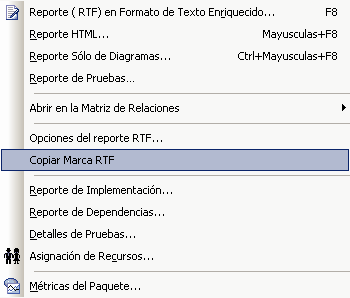
Para insertar una sección marcada de un documento RTF de EA en Word
1. Abra un documento Word y ubique el cursor en donde desea insertar el archivo.
2. Seleccione la opción Insertar | Archivo de Word. Se muestra la ventana Insertar.
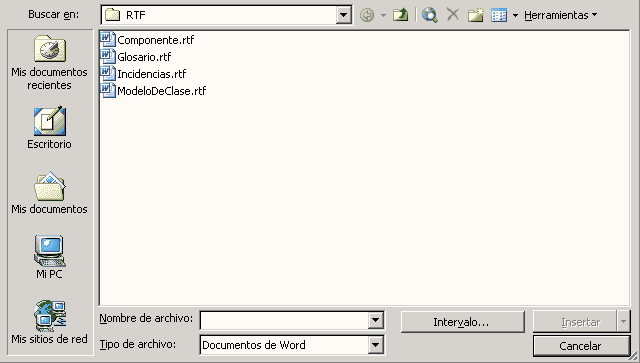
3. Ubique y haga clic en el archivo para insertar, luego haga clic en el botón Range.
4. En la celda Range escriba o pegue la información desde el portapapeles.

5. Haga clic en el botón Aceptar.
6. Haga clic en el menú desplegable en el botón Insertar. Seleccione la opción Insertar como vínculo.
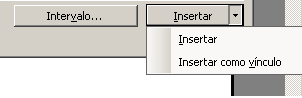
La opción Insertar configura una copia del parámetro, Insertar como vínculo crea un vínculo que se adapta al alterar el documento fuente. Si desea Insertar como vínculo para operar necesitará haber configurado Actualizar vínculos.
Cada paquete se señala en el documento RTF de acuerdo con las siguientes reglas:
| • | Todos los caracteres alfabéticos y numéricos permanecen iguales. |
| • | Todos los otros caracteres (incluyendo espacios) se convierten a caracteres de subrayado. |
Por ejemplo, "UC01: Modelo de Casos de Uso" se transforma en "UC01__Modelo_de_Casos_de_Uso"